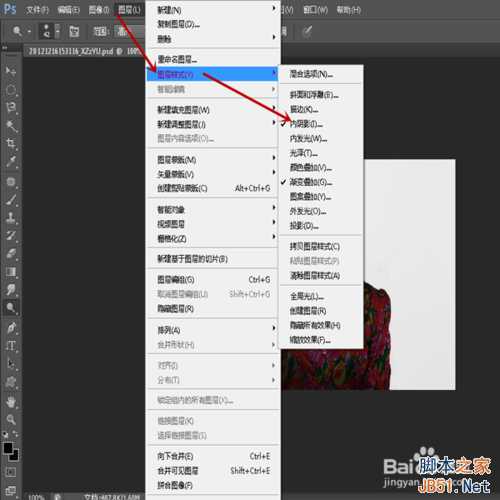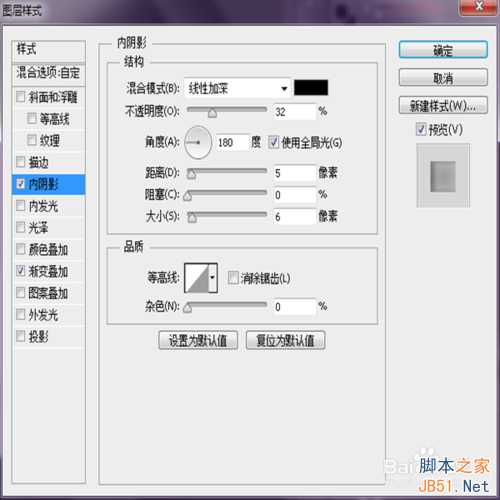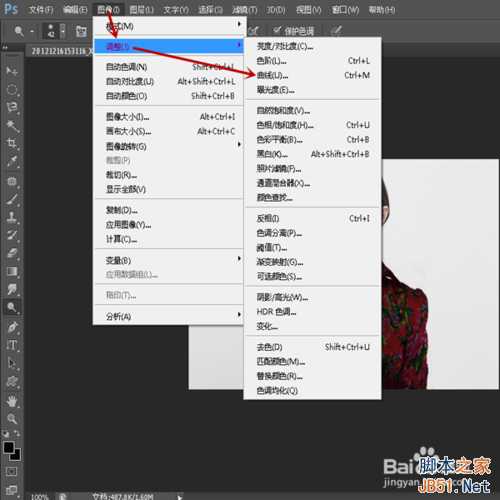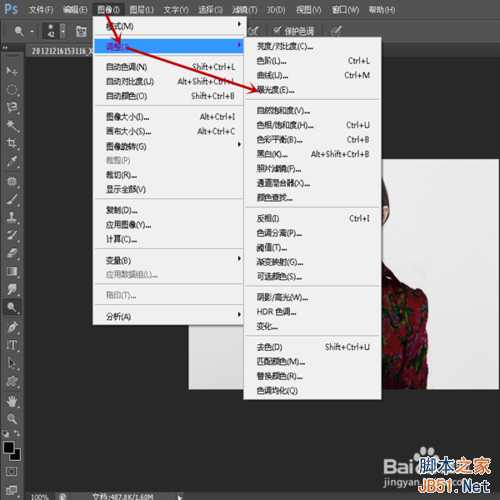最近随着张馨予在戛纳红毯以东北大花袄造型亮相后,网络上对这种素材的p图就乐此不疲了。先是最近热映的复仇者联盟2的诸位复仇者给换上了大花袄,然后美图秀秀的素材库也给新上了大花袄的素材,网友们纷纷在自己的朋友圈转发自己穿上大花袄的照片简直不要太魔性。那么如何给人物弄上大花袄呢,相信很多人都想知道这个教程,那么接下来,我将用ps的手法为大家讲解一下如何用ps制作东北大花袄,希望大家喜欢。
工具/原料
人物素材
花布素材
方法/步骤
首先,打开photoshop,“导入”你所挑选的人物素材,“ctrl+J复制一个图层”。(网络上随便找一副就行,只要像素说的过去就可以)
接着,在导入花布素材,将花布素材移入人物素材之中,“ctrl+T”将大小调整到于衣服平齐。将花布“透明度调整到49%”,之后“按住ctrl,鼠标箭头点住四周角标”,继续调整大小于衣服差不多。
使用橡皮擦工具,以人物素材衣服为模版,对花布素材进行修饰,如图。
将图片类型设置为“叠加”,不透明度72%,这样图片已经基本成型,继续调整。
打开“图层-图层样式-内阴影”
结构:线性加深,不透明度32%,角度180度,距离5像素。其他不变。
打开“图像-调整-曲线”适当调整,感觉合适就行;
打开“图层-调整-曝光度”
曝光度:+0.58
位移:-0.0238
灰度系数矫正:0.57
使用“减淡工具”,范围设置为“高光”,曝光度50%,对其花布素材上中间部分进行适度修饰,周围留下阴影,这样看上去更加真实。之后合并图层-存储-完成
以上就是东北大花袄ps教程,大家学会了吗?快快来制作吧!
标签:
东北大花袄,ps
免责声明:本站文章均来自网站采集或用户投稿,网站不提供任何软件下载或自行开发的软件!
如有用户或公司发现本站内容信息存在侵权行为,请邮件告知! 858582#qq.com
暂无“东北大花袄怎么p?东北大花袄ps教程”评论...
更新动态
2024年11月25日
2024年11月25日
- 凤飞飞《我们的主题曲》飞跃制作[正版原抓WAV+CUE]
- 刘嘉亮《亮情歌2》[WAV+CUE][1G]
- 红馆40·谭咏麟《歌者恋歌浓情30年演唱会》3CD[低速原抓WAV+CUE][1.8G]
- 刘纬武《睡眠宝宝竖琴童谣 吉卜力工作室 白噪音安抚》[320K/MP3][193.25MB]
- 【轻音乐】曼托凡尼乐团《精选辑》2CD.1998[FLAC+CUE整轨]
- 邝美云《心中有爱》1989年香港DMIJP版1MTO东芝首版[WAV+CUE]
- 群星《情叹-发烧女声DSD》天籁女声发烧碟[WAV+CUE]
- 刘纬武《睡眠宝宝竖琴童谣 吉卜力工作室 白噪音安抚》[FLAC/分轨][748.03MB]
- 理想混蛋《Origin Sessions》[320K/MP3][37.47MB]
- 公馆青少年《我其实一点都不酷》[320K/MP3][78.78MB]
- 群星《情叹-发烧男声DSD》最值得珍藏的完美男声[WAV+CUE]
- 群星《国韵飘香·贵妃醉酒HQCD黑胶王》2CD[WAV]
- 卫兰《DAUGHTER》【低速原抓WAV+CUE】
- 公馆青少年《我其实一点都不酷》[FLAC/分轨][398.22MB]
- ZWEI《迟暮的花 (Explicit)》[320K/MP3][57.16MB]